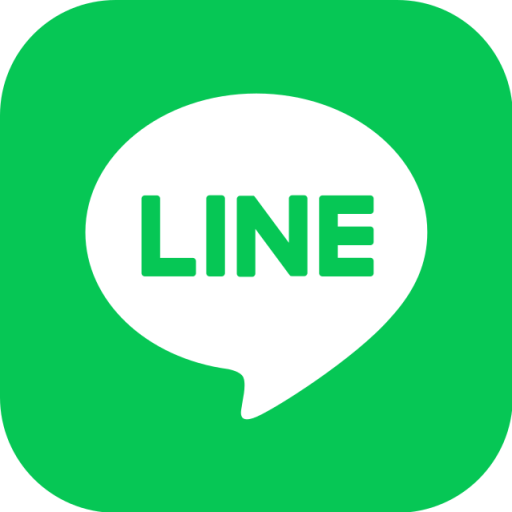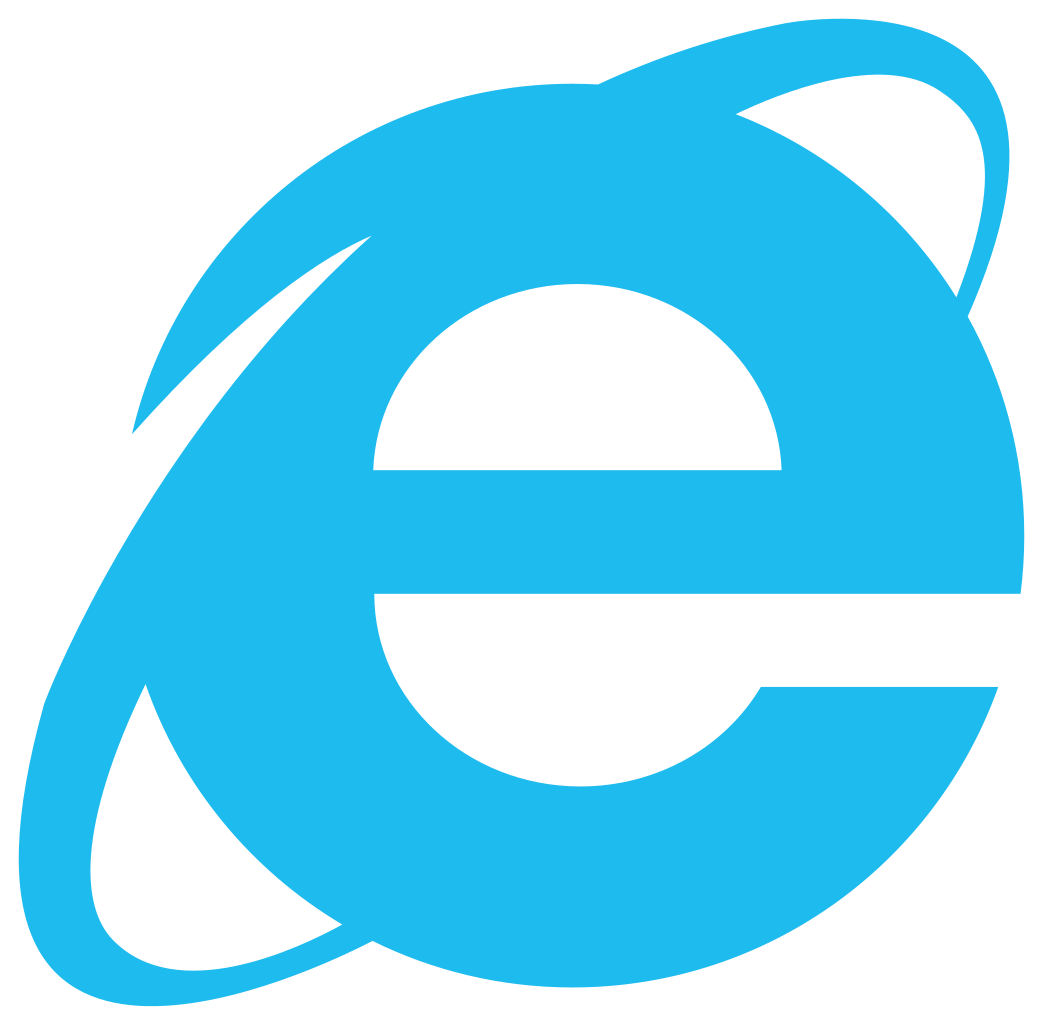以下是电脑版VPN的安装与配置方法,涵盖Windows和macOS系统的主要操作步骤:
一、Windows系统安装方法
1. 使用系统内置功能手动配置
按`Win+I`打开设置 → 选择「网络和Internet」→ 点击「VPN」→ 添加连接 → 填写服务商提供的服务器地址、类型(如L2TP/IPsec)及账号密码 → 保存后点击连接。
打开控制面板 → 进入「网络和共享中心」→ 选择「设置新的连接或网络」→ 点击「连接到工作区」→ 输入服务器地址和凭据完成配置。
2. 使用客户端软件安装(通用)
二、macOS系统安装方法
1. 系统内置配置
进入「系统偏好设置」→ 选择「网络」→ 点击左下角`+`号添加VPN → 选择类型(如L2TP)→ 输入服务器地址、共享密钥及账号密码 → 保存后点击连接。
2. 客户端软件安装
步骤与Windows类似:下载官方客户端 → 安装后通过图形界面选择服务器并连接。
三、注意事项与常见问题
1. 合法性
使用前需确认当地法规,避免使用未授权的VPN服务。
2. 安全性
3. 连接失败处理
4. 速度优化
选择距离较近或负载较低的服务器节点,部分客户端提供「智能连接」功能自动优选线路。
四、高级配置(适用于自建VPN)
若需连接自建服务器,可通过命令行调整策略(如执行`REG ADD`命令解决UDP封装问题),或使用Docker部署IPsec服务后导入配置。
以上方法可根据实际需求选择,企业/学校用户建议优先使用官方提供的客户端和配置参数。若需更详细的图文指引,可参考VPN服务商提供的文档或学校信息化部门的说明。